वर्चुअलबॉक्स में विंडोज 7 एयरो ग्लास को कैसे सक्षम करें
यदि आप अपनी आभासी मशीनों को चलाने के लिए वर्चुअलबॉक्स का उपयोग करते हैं, तो ऐसे समय हो सकते हैं जहां आप ओएस को अपनी महिमा में देखना चाहें। विंडोज 7 लें, जब तक कि आप कुछ कॉन्फ़िगरेशन न करें, आपको एरो ग्लास सीमाएं और अन्य प्रभाव नहीं मिलेगा।
अनुमोदित, यदि आप शोध के लिए वर्चुअल मशीन का उपयोग कर रहे हैं, या अपने नेटवर्क पर कुछ कर रहे हैं, तो संभावना है कि आपको इसकी परवाह नहीं है कि यह कैसा दिखता है। लेकिन, यदि आप विंडोज़ के बारे में ब्लॉगिंग जैसी स्थितियों में वीएम का उपयोग कर रहे हैं, तो आपको छवियों की आवश्यकता हो सकती है जो सिर्फ अच्छे लगते हैं। आई-कैंडी हमेशा एक बुरी चीज नहीं है।
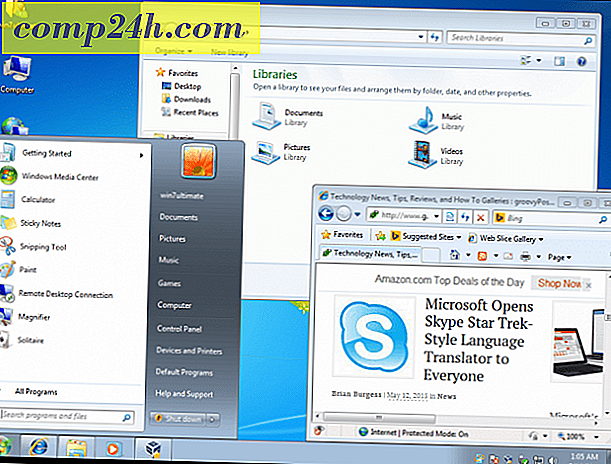
वर्चुअलबॉक्स पर विंडोज 7 में एरो प्रभाव को सक्षम करने का कोई भी कारण, आप कर सकते हैं। जैसा कि उपरोक्त छवि पर दिखाया गया है, डिफ़ॉल्ट रूप से, वर्चुअलबॉक्स मूल विषय प्रदर्शित करता है, और आप नीचे दिए गए चरणों को जारी किए बिना इसे बदल नहीं सकते हैं।
वर्चुअलबॉक्स में अतिथि जोड़ों को सक्षम करें
इससे कोई फर्क नहीं पड़ता कि आप वर्चुअलबॉक्स का उपयोग कैसे कर रहे हैं, इसे स्थापित करने के बाद, पहली चीज़ जो आपको करने की ज़रूरत है, वह एरो को काम करने के लिए न केवल एरो को काम करने के लिए सक्षम बनाता है, कई अन्य अतिरिक्त सुविधाओं के लिए जो आपके वीएम को और अधिक आसानी से काम करने की अनुमति देगा। वास्तव में, वर्चुअलबॉक्स के साथ एक नया वीएम स्थापित करने के बाद अतिथि जोड़ों को स्थापित करने वाली पहली चीज़ है।
इसे केक का एक टुकड़ा सक्षम करना। शीर्ष मेनू बार से डिवाइस> अतिथि परिवर्धन सीडी छवि डालें चुनें।

वर्चुअल डिस्क की ऑटोप्ले सुविधा लॉन्च करेगी और जब तक आप फॉलो स्क्रीन पर न जाएं, तब तक आप डिफॉल्ट को छोड़कर विज़ार्ड से जा सकते हैं। यह वह जगह है जहां आपको ध्यान देना होगा।
ध्यान दें कि यहां आप डायरेक्ट 3 डी सपोर्ट (प्रायोगिक) चुन सकते हैं, जो ओएस के लिए बेहतर ग्राफिक्स समर्थन को सक्षम बनाता है।

जब आप उस बॉक्स को चेक करते हैं, तो आपको निम्न संदेश आपको यह बताना होगा कि "इस सुविधा के लिए वर्चुअलबॉक्स समर्थन प्रयोगात्मक है ..."
फिर पूछता है कि क्या आप इसके बजाय मूल डायरेक्ट 3 डी समर्थन स्थापित करना चाहते हैं? " क्लिक करें। मैं आपको यह नहीं बता सकता कि मैंने कितनी बार इस सरल कदम को गड़बड़ कर दिया है ... इस संवाद में कोई भी क्लिक नहीं करें!

अगला संदेश जो आप देखेंगे नीचे दिखाया गया है। यह आपको याद दिलाता है कि 3 डी त्वरण में कम से कम 128 एमबी मेमोरी की आवश्यकता होती है। यदि आपने प्रारंभिक इंस्टॉल पर इसे डायल नहीं किया है, तो आप इसे बाद में जोड़ सकते हैं।
इस संदेश के लिए बस ठीक क्लिक करें, और विज़ार्ड के अंतिम कुछ अंतिम चरण जारी रखें और वीएम की रीबूट की आवश्यकता होगी।

यदि आपको अपनी वीएम को 128 एमबी वीडियो मेमोरी में सेट करने की आवश्यकता है, जो मशीन बंद है, स्लाइडर को अपनी इच्छित राशि पर सेट करने के लिए सेटिंग> डिस्प्ले पर जाएं और ठीक क्लिक करें।

रीबूट के बाद, डेस्कटॉप पर राइट-क्लिक करें और वैयक्तिकृत करें चुनें। फिर वहां से, एरो थीम का चयन करें जिसे आप उपयोग करना चाहते हैं, एक व्हायोला!



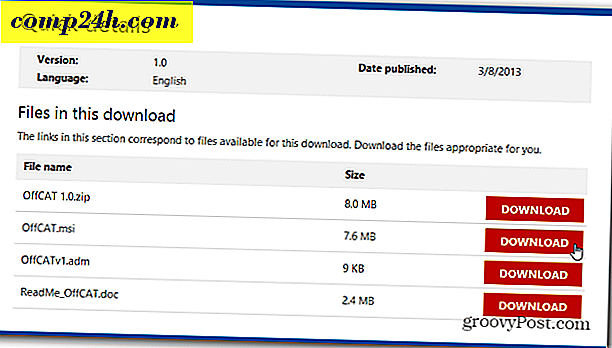
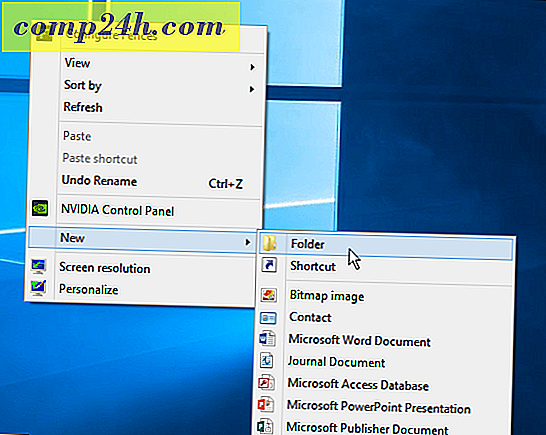
![वर्डप्रेस लॉगिन पेज कस्टमाइज़ करें [क्विक-टिप]](http://comp24h.com/img/geek-stuff/944/customize-wordpress-login-page.png)
